
Vous venez de recevoir un fichier PDF (un livre, un ouvrage académique…) et plutôt que de le lire entièrement, vous souhaitez atteindre directement le passage qui vous intéresse. Malheureusement, votre document ne comprend pas de sommaire, donc, impossible, selon vous, de mettre le doigt sur ce chapitre que vous voulez précisément lire. C’est à ce moment précis que nous volons à votre secours et que nous vous proposons 3 outils infaillibles pour trouver un mot dans un PDF !
Comment trouver un mot dans un PDF ?
ApowerPDF
ApowerPDF est un logiciel puissant qui permet à tout professionnel ou amateur, de consulter et modifier des PDF à leur guise. Il met à la disposition de tout utilisateur des options visant à améliorer son confort d’utilisation, tel que la fonction de zoom, l’ajout de signet pour marquer une page, la fonction de modification du PDF (ajout de texte ou d’image), l’insertion ou la suppression de pages, la protection de document par un mot de passe, l’ajout de commentaires, la création ou l’édition de formulaire mais également l’outil de recherche pour trouver un mot dans un PDF. Ce logiciel est disponible pour tout appareil sous Windows et Mac et également pour smartphone Android ou iOS.
- Téléchargez ApowerPDF en appuyant sur ce bouton :
- Lancez le logiciel puis appuyez sur « Ouvrir » pour intégrer votre document PDF dans le logiciel ;
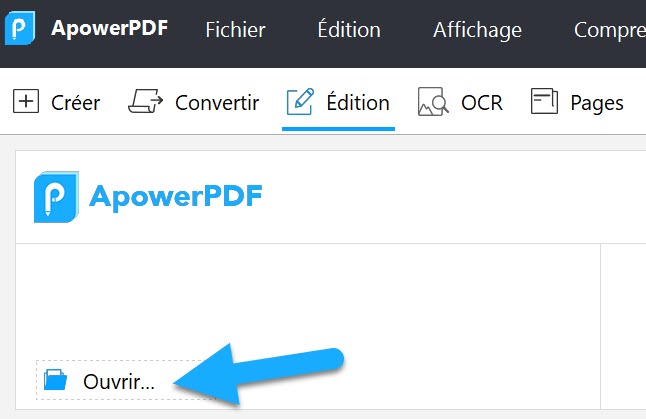
- Appuyez sur l’icône en forme de loupe pour activer la recherche ;
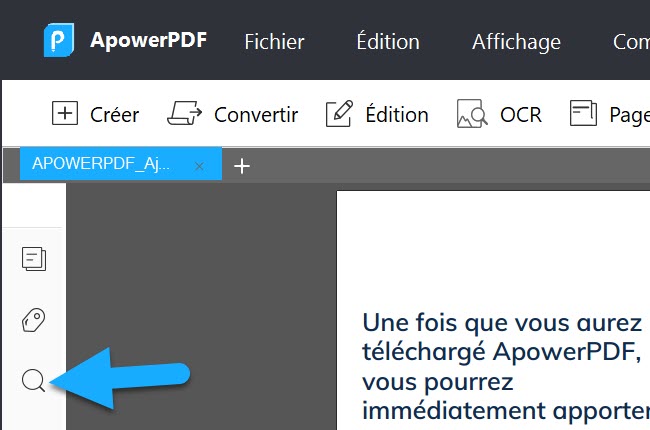
- Saisissez le mot ou l’expression que vous recherchez et sur la loupe pour lancer la recherche
- Le résultat de la recherche apparaitra et appuyez sur « Précédent » ou « Suivant » pour naviguer d’un résultat à un autre.
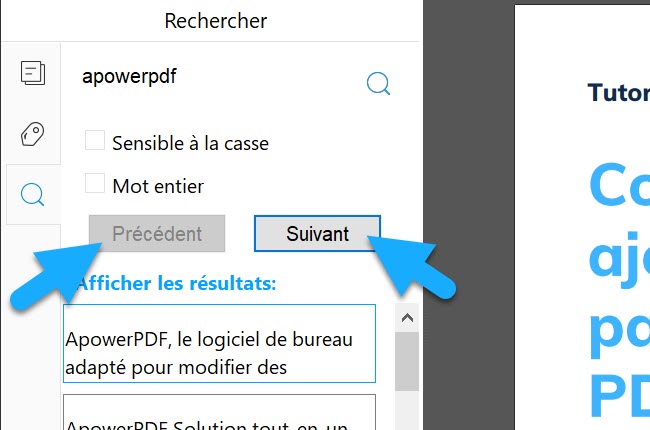
Adobe Acrobat Reader
Adobe Acrobat Reader est un logiciel qui permet de consulter des documents PDF depuis un ordinateur ou un smartphone Android ou iOS. Il dispose de plusieurs fonctionnalités conçues pour aider les utilisateurs à utiliser des fichiers PDF sans grande difficulté. Ainsi, vous pourrez lire ou modifier ce type de document facilement. Elle se propose en version gratuite avec des fonctionnalités limitées et en version professionnelle offrant plus d’options d’éditions et de lecture de PDF.
- Ouvrez le logiciel, insérez votre fichier et appuyez sur l’icône en forme de loupe ;
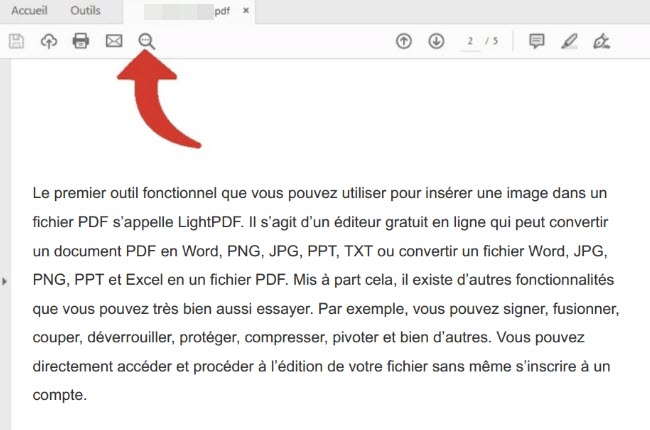
- Dans la petite boite noire qui s’affichera en haut à droite de votre écran, saisissez le mot que vous recherchez
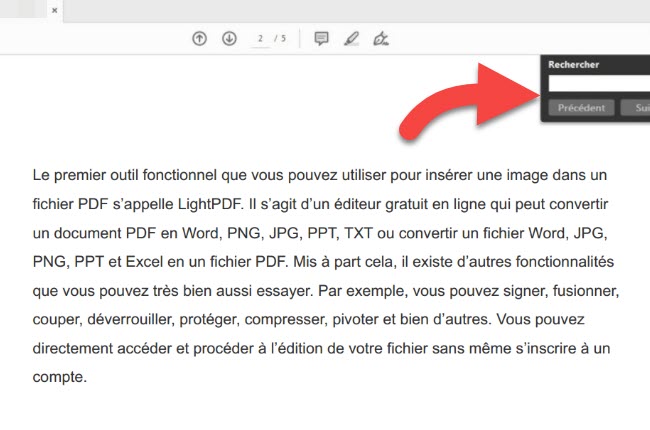
- Comme pour ApowerPDF, appuyez sur Précédent ou Suivant pour passer d’un résultat de recherche à un autre
PDFelement
PDFelement est une solution tout en un qui vous permettra de modifier un PDF, mais aussi de le convertir, le protéger par l’ajout de filigrane ou de mot de passe, d’y ajouter des commentaires, des images ou des signatures, etc. Ce logiciel propose des outils complets permettant de faciliter la manipulation de fichiers PDF pour tout utilisateur. Il permet l’extraction de données depuis un document PDF mais grâce à PDFelement vous pourrez fusionner facilement vos PDF. Comment faire alors pour trouver un mot dans un PDF en utilisant PDFelement ? Il suffit de :
- Lancez le logiciel et d’appuyer sur l’icône en forme de loupe sur la gauche de l’interface
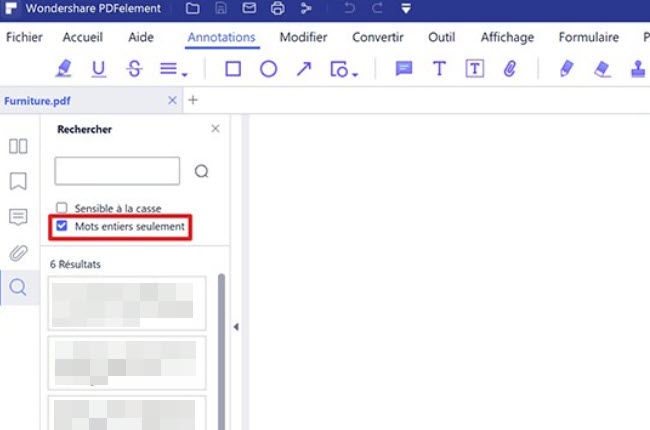
- Choisissez parmi les résultats de recherche en naviguant entre chacune
Conclusion
Les 3 outils proposés sont les meilleurs sur le marché pour trouver un mot dans un PDF. Ils ont tous les 3 leur notoriété et chacun leurs atouts. Lequel choisir parmi eux, cela dépend simplement de la destination ou l’objectif d’utilisation du logiciel et de votre aptitude à utiliser des logiciels. Quoiqu’il en soit, ApowerPDF convient parfaitement à tout utilisateur, professionnel ou amateur, et permet une manipulation facile et efficace.

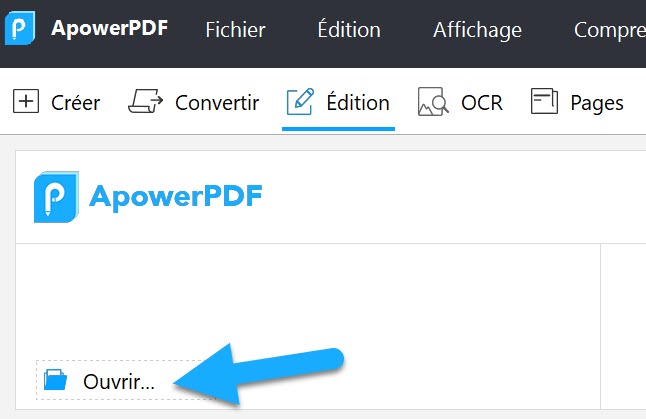
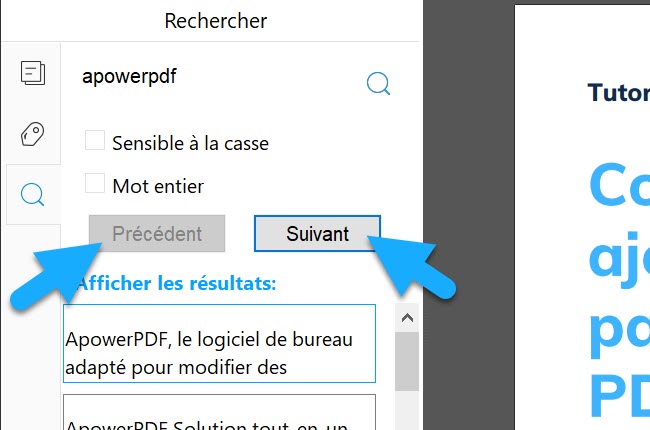
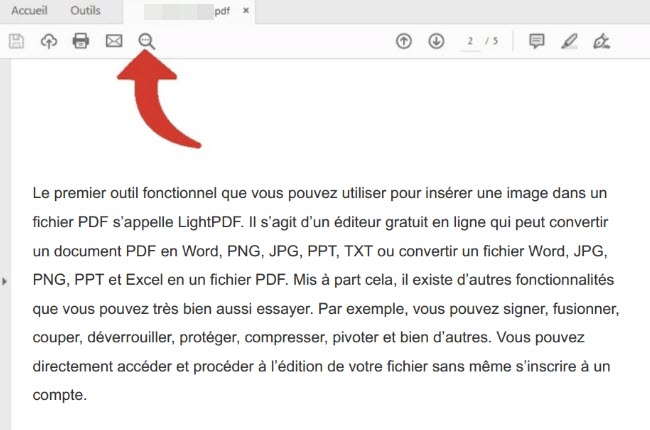
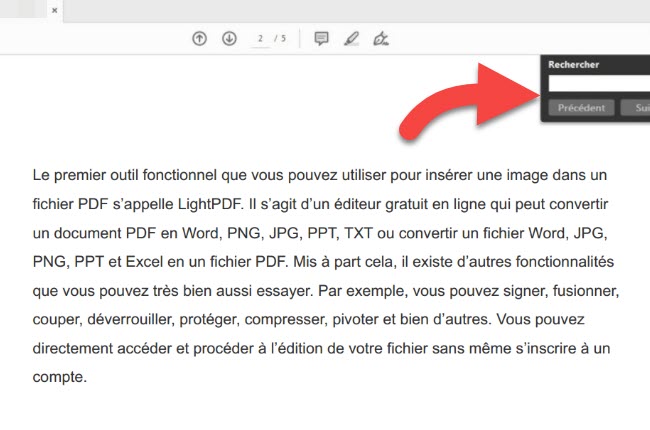
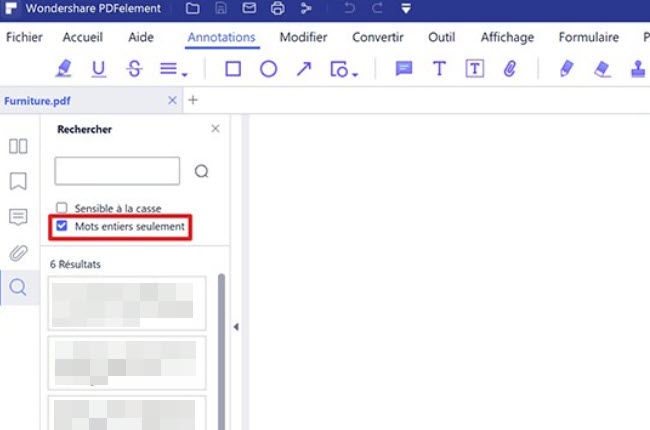

Laissez un commentaire